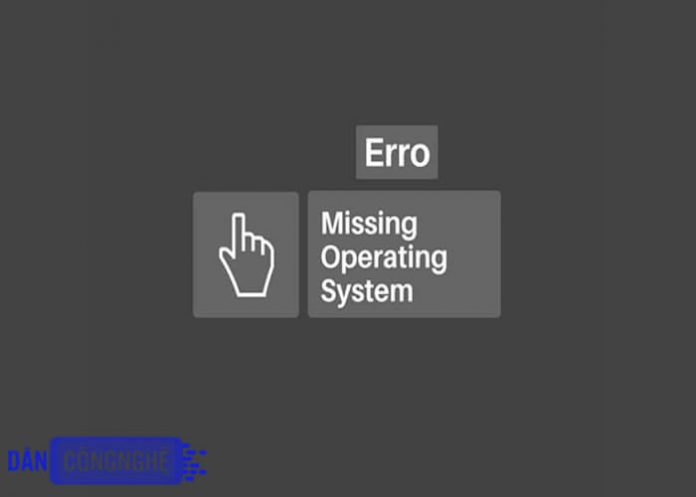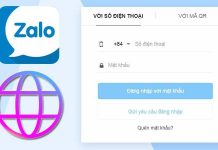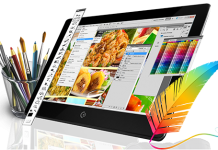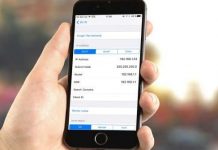Những ai gặp lỗi Missing Operating system thường cảm thấy lo lắng và phải cài lại hệ điều hành, sao không áp dụng những cách tốt hơn trong bài viết này.
Đa số mọi người thường không biết tại sao máy tính lại bị lỗi “không tìm thấy hệ điều hành”. Cách phổ biến nhất chính là cài lại hệ điều hành và chấp nhận mất hết dữ liệu. Cùng tìm hiểu những cách khắc phục tốt hơn dưới đây nhé.
Nguyên nhân gây ra lỗi missing operating system/lỗi operating system not found:
Lỗi này xuất hiện khi máy tính bạn gặp một trong những sự cố sau:
- Ổ đĩa cứng của máy tính bị hư hỏng.
- BIOS Không phát hiện được ổ cứng máy tính.
- Sector 0 có bản ghi khởi động bị sai.
- Thiếu hệ điều hành trong ổ cứng.
Cách sửa lỗi:
Chọn đúng thiết bị để khởi động:
Người dùng thường gặp sự cố này khi khởi động thiết bị không phù hợp. Nếu ổ cứng không có hệ điều hành nào thì máy tính sẽ thông báo lỗi này.
Việc đầu tiên là xác định xem bạn đã chọn đúng ổ cứng có chứa hệ điều hành để khởi động hay chưa.
- Đầu tiên, hãy mở máy tính lên và nhấn chọn phím F1/F2/F3(tùy theo máy của hãng sản xuất) để vào BIOS.
- Tiếp theo, click chọn tab Boot và chọn lại ổ cứng có chứa hệ điều hành và di chuyển nó lên đầu.
- Cuối cùng, hãy khổi động lại máy tính và xem lỗi trên còn xuất hiện nữa hay không.
Rebuilt lại dữ liệu cấu hình khởi động (BCD):
BCD chứa danh sách các mục tự chạy khi khởi động máy. Theo Microsoft công bố thì bạn có thể gặp lỗi khởi động nếu BCD thiếu tập tin hay tập tin bị lỗi.
Hãy thử Rebuilt lại BCD nhé.
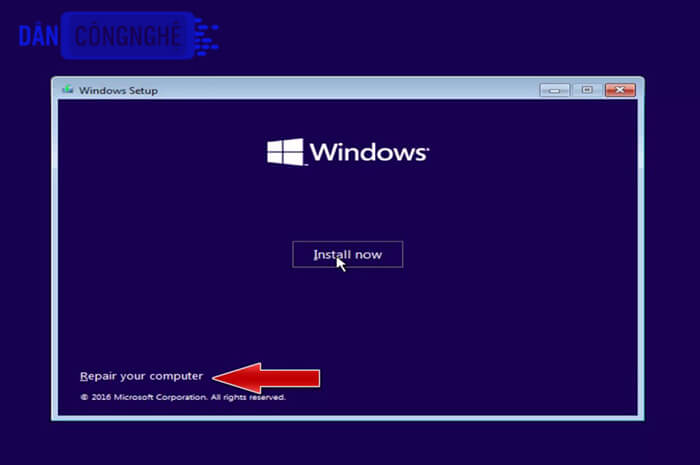
- Kết nối 1 thiết bị khởi động cùng với bản Win trong hệ thống. Click vào Repair Computer ở góc trái dưới của màn hình.
- Tiếp theo click chọn Troubleshoot==>Advanced options==>Command prompt.
- Khi đã vào được phần comand promt, hãy gõ lệnh bootrec/rebuildbcd và nhấn Enter.
- Cuối cùng khởi động lại máy và xem lỗi trên đã được khắc phục hay chưa.
Kiểm tra lại kết nối của ổ cứng.
Nếu 2 cách trên vẫn không thành công, bạn nên kiểm tra lại kết nối đến ổ cứng đến máy tính. Vì nếu việc kết nối không thành công sẽ khiến hệ điều hành không được tìm thấy và không thể tải lên.
- Nếu là máy tính bàn, hãy thử rút dây cắm và thử cắm lại. Để chắc chắn bạn cũng nên thử với máy khác để đảm bảo dây cắm không bị hỏng.
- Nếu là laptop, hãy tháo mặt sau của máy tính. Vệ sinh sạch bụi bẩn và kiểm tra lại kết nối với ổ cứng.

Sau đó khởi động lại máy tính và xem thử lỗi này đã sửa thành công không.
Sử dụng USB 2.0 và thay đổi chế độ SATA.
Hãy thử thay đổi chế độ SATA trong phần thiết lập BIOS.
- Truy cập vào thiết lập BIOS bằng cách nhấn chọn phím F1/F2/F3(tùy theo máy).
- Khi đã truy cập được vào BIOS, tìm đến Storage Configuration==> thay đổi configure SATA as thành AHCI .
Sau khi đã thay đổi tùy chọn xong, kiểm tra lại thiết bị di động đã được cắm vào cổng USB 2.0 chưa. Khởi động lại máy tính, thử khôi phục/cài đặt lại windows.
Cài lại win mới:
Đây là giải pháp cuối cùng nếu những cách trên không thành công. Hãy thử khôi phục lại dữ liệu trước khi thực hiện cách này nhé, để khỏi mất hết dữ liệu trong máy.
Hãy truy cập vào trang web chính thức và tải xuống bản Windows để cài đặt windows sạch. Tiếp theo hãy tạo phương tiện có thể khởi động bằng 2 cách:
- Sử dụng Rufus.
- công cụ tạo phương tiện của hãng Microsoft.
Với những phương pháp trên, chắc hẳn lỗi missing operating system/lỗi operating system not found đã được khắc phục hoàn toàn. Cám ơn bạn đã theo dõi bài viết nhé.